win10屏幕颜色不正常怎么调
- 王林转载
- 2024-01-07 12:17:54900浏览
win10屏幕颜色不正常一般情况下在升级系统之后才会出现的问题,也有可能是用户设置出现了问题,在确保硬件没有问题的情况下,可以来看看下面的教程吧。

win10屏幕颜色不正常怎么调
1、在电脑桌面空白处右键点击,再点击“显示设置(D)”
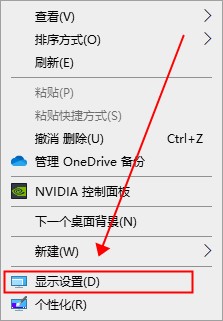
2、在显示中点击“高级显示设置”
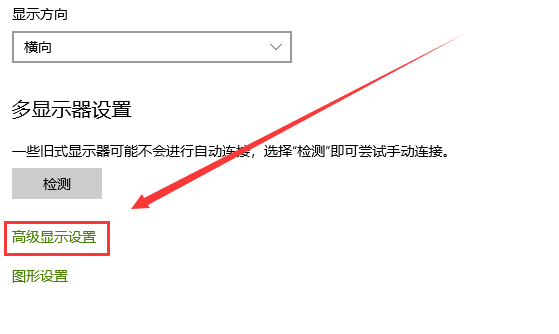
3、在高级显示设置中,点击“显示器1的显示适配器属性”
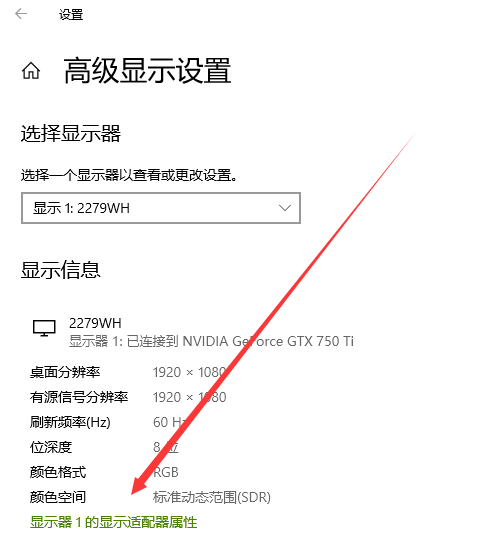
4、在显示器属性中,点击颜色管理——点击颜色管理(M)
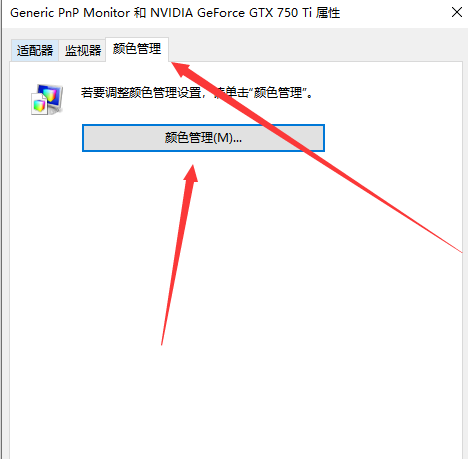
5、在颜色管理中——高级——校准显示器(C)
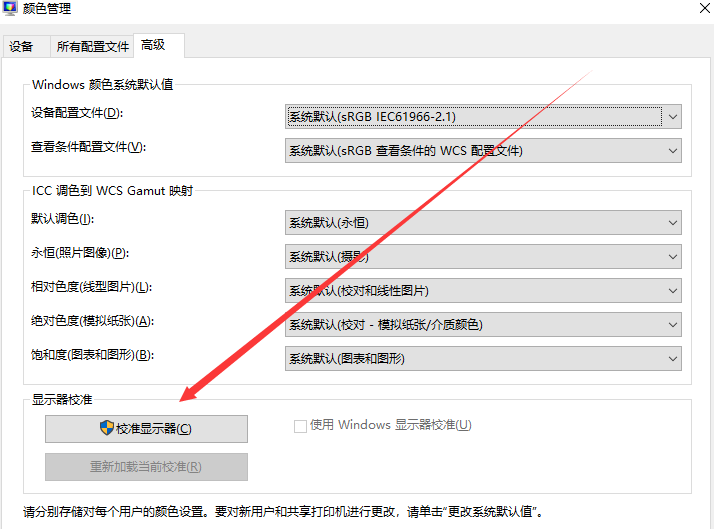
6、显示器颜色校准——安装指示点击下一步就可以了。
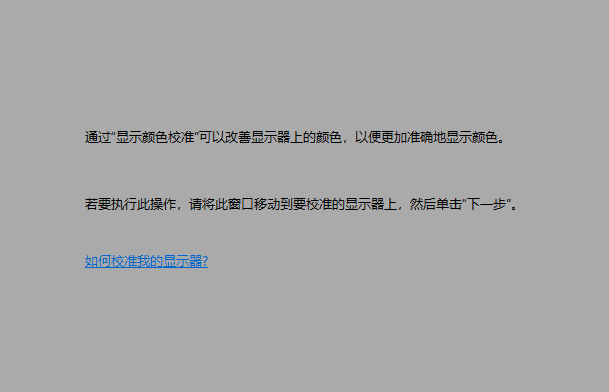
win10屏幕相关常见问题及解决方法
1、屏幕闪进不去桌面
可以进入电脑里面的显示设置把监视器里面的刷新率修改一下看看是否可以正常使用。
>>>
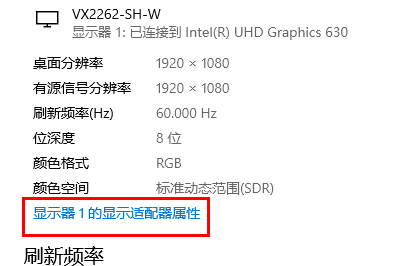
2、屏幕一直闪烁解决方法
右键你的电脑然后选择管理进入,再点击找到服务,点击里面的项目就可以了。
>>>
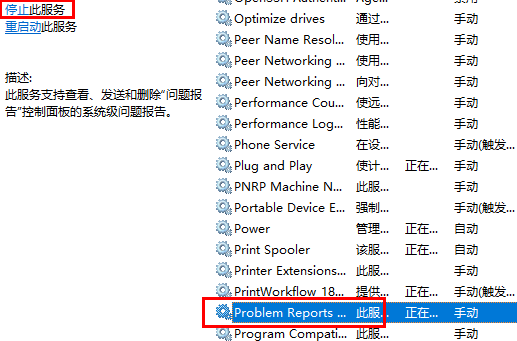
以上是win10屏幕颜色不正常怎么调的详细内容。更多信息请关注PHP中文网其他相关文章!
声明:
本文转载于:somode.com。如有侵权,请联系admin@php.cn删除

